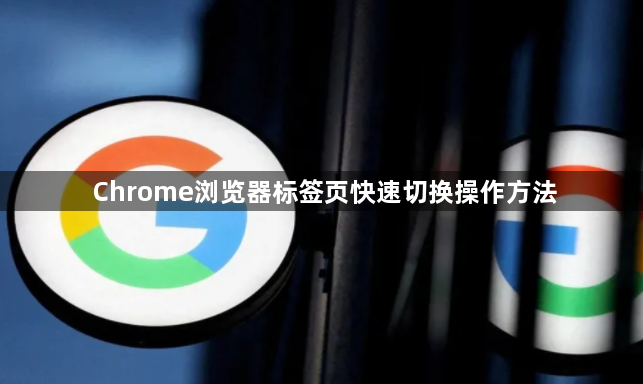
1. 使用快捷键切换
- 相邻标签页切换:按`Ctrl+Tab`(Windows/Linux)或`Cmd+Option+→`(Mac)可切换到下一个标签页→按`Ctrl+Shift+Tab`(Windows/Linux)或`Cmd+Option+←`(Mac)可切换到上一个标签页。
- 直接跳转到特定标签页:按`Ctrl+数字键`(如`Ctrl+1`到`Ctrl+8`)可快速定位到对应位置的标签页→`Ctrl+9`则直接跳转到最后一个标签页。
- 关闭当前标签页:按`Ctrl+W`(Windows/Linux)或`Cmd+W`(Mac)可快速关闭当前标签页。
2. 鼠标滚轮切换
- 按住`Ctrl`键(Windows/Linux)或`Cmd`键(Mac)→滚动鼠标滚轮→即可在不同标签页间切换。此方法适合无需频繁切换的场景→例如快速浏览多个页面内容。
3. 固定常用标签页
- 右键点击标签页→选择“固定标签页”→该标签页将永久显示在浏览器左侧→即使重启浏览器仍会保留。此功能适合需要长期访问的页面(如邮箱、日程管理)→节省重复打开的时间。
4. 通过菜单或地址栏操作
- 点击浏览器右上角三个点→选择“新建标签页”或“最近关闭的标签页”→可快速切换到对应页面。
- 在地址栏输入`chrome://recenttabs/`→可查看并恢复最近关闭的标签页。
5. 其他实用技巧
- 重新打开已关闭的标签页:按`Ctrl+Shift+T`(Windows/Linux)或`Cmd+Shift+T`(Mac)可恢复最近关闭的页面。
- 在新标签页中打开链接:按住`Ctrl`键(Windows/Linux)或`Cmd`键(Mac)再点击链接→可直接在新标签页打开→保留当前页面。
请注意,由于篇幅限制,上述内容可能无法涵盖所有可能的解决方案。如果问题仍然存在,建议进一步搜索相关论坛或联系技术支持以获取更专业的帮助。

